55" 3D LED TV 第三集
功能篇
發佈日期 : 2010年 6月7日 圖 / 文 : 巴斯
![]()
安裝好硬件之後,當然少不了軟件配合啦,這部電視除擁有3D功能外,還是一部最普通的 iDTV。

![]()
為電視調校各台,是上門師傅的工作之一,透過電視機內的 EPG ,可見到這部機的操作介面。
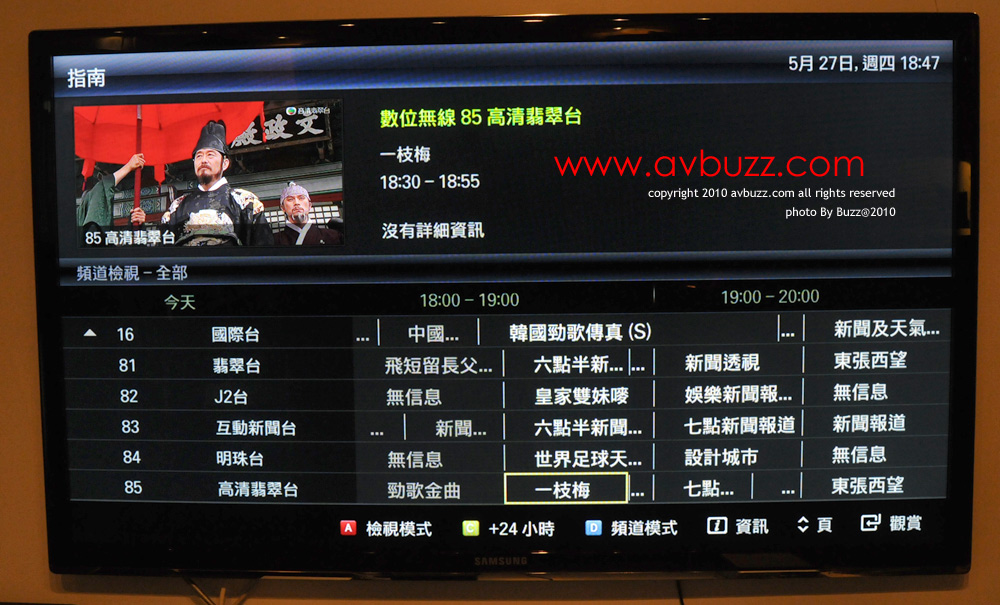
![]()
當接上USB手指或外置硬碟的話,這電視可為用家提供錄影功能。
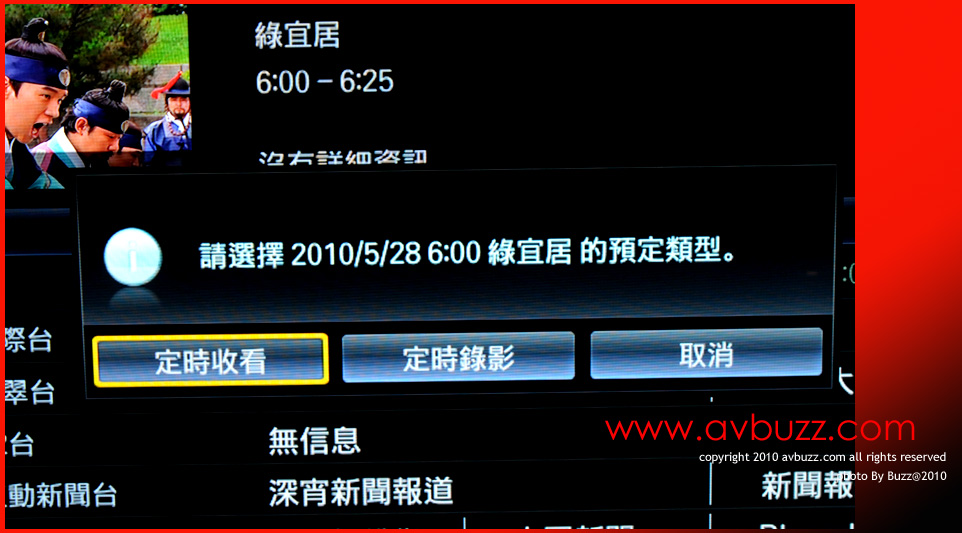
![]()
電視上網
市場上很多非發燒友,他們都只是普通市民,只聽宣傳上表面口號電視可上網,
他們會理解成電視內有等同瀏覽器的東西,只要輸入網址,就可去任何網站瀏覽參觀,
最多人幻想去的網頁是 MY TVB .COM,因為可以利用電視來重溫返錯過了的電視節目,
又或者可以去自己一直睇開的股市網站,更有人好理想的以為今後可透過電視機收電郵.............等等。
其實所謂上網,無錯依然是要 LAN 線上網,但只不過是用作這部電視韌體更新,或由電視機自己所提供的指定網址瀏覽。
並不是任由用家自己去喜歡的網頁。
這部 Samsung 55" LED 3D TV也不例外,她所提供上網功能,也是提供指定目的地瀏覽。
這個上網功能,第一次也是由師傅為客人設定。
圖中師傅正為銀手這機進行 internet @ TV安裝,順便教導銀手操作。

![]()
安裝前,圖中所見一格格是空的,後來由師傅一個又一個的加上。
這些一個一個加上去的縮圖,就是我所講,由Samsung所提供的指定瀏覽目的地,
用家只需Click這一些縮圖,就可以去到目的地,當中有遊戲,有網上相簿.........等等。
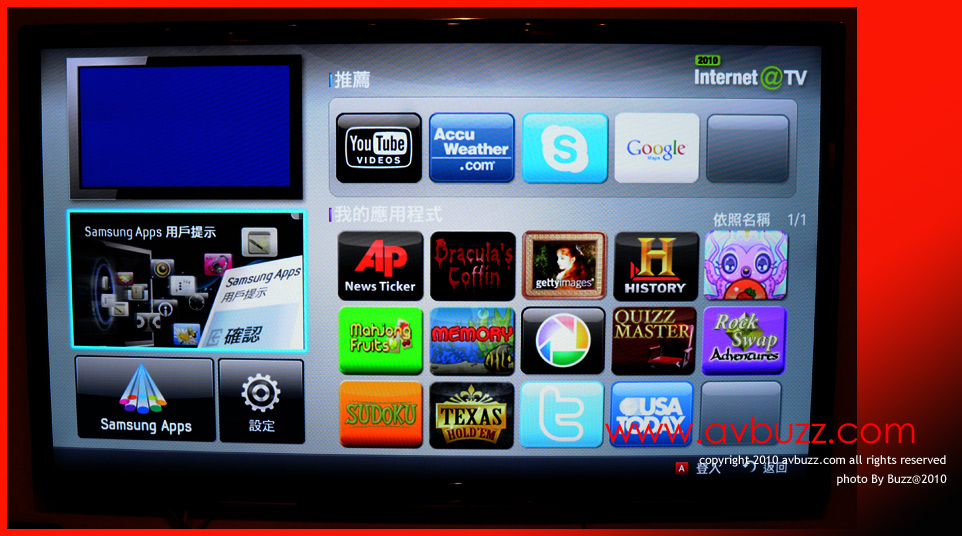
![]()
直上YouTube
Samsung 指定瀏覽目的地,當中有我們大家今日不能缺少的 YouTube。
把 Samsung Apps其中一個 YouTube功能安裝一次,今後就可以一Click即到 YouTube。
到步後,就是如圖的操作介面,這個介面有別於我們平日所見的 YouTube 介面。
而顯示出來的縮圖,可依據左手邊個人喜好排次序。
就以今次示範為例,我用了最多人睇的數量做排位,就得出以下排序了。
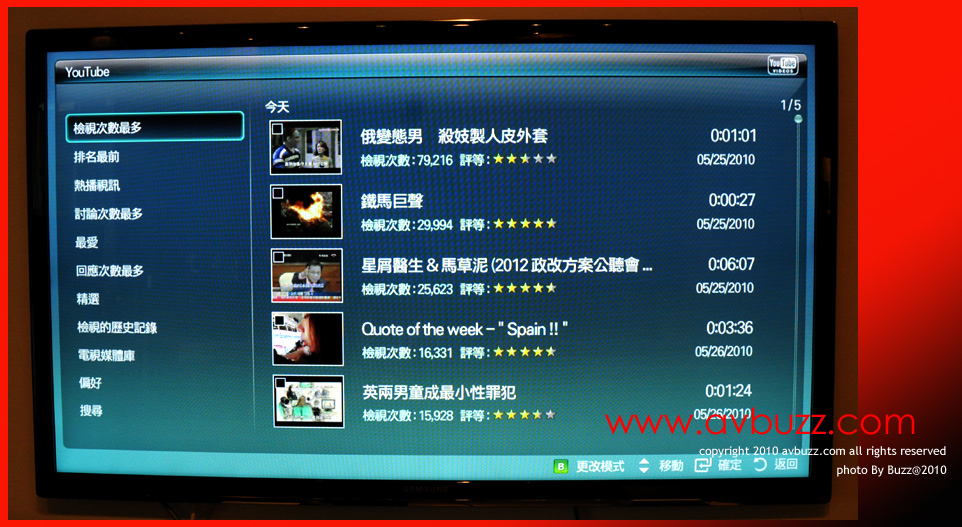
我選擇了近日紅爆YouTube的鐵馬巨聲惡攪版,作為播放。
喜歡是因為剪輯者的創意,笑到我標眼淚。
如果你錯過了的話,可Click以下播放器得到重溫。
![]()
![]()
![]()
![]()
![]()
![]()
![]()
![]()
![]()
![]()
![]()
![]()
![]()
![]()
![]()
![]()
![]()
![]()
![]()
![]()
![]()
![]()
![]()
![]()
![]() 示範短片
示範短片 ![]()
![]()
![]()
![]()
![]()
![]()
![]()
![]()
![]()
![]()
![]()
![]()
![]()
![]()
![]()
![]()
![]()
![]()
![]()
![]()
![]()
![]()
![]()
![]()
![]()
![]()
在第一集我都有用呢張鐵馬巨聲惡攪版圖片,作為蟹仔的攪笑版。

![]()
雖然剛剛的YouTube操作有排序選擇,如果依然沒有自己想要的短片,用家可選擇以搜尋方式去找自己喜歡的短片。
輸入法除了英文和數目字外,還提供 T9輸入法,不過我和銀手都不懂 T9輸入法,所以只用英文和數目字去找。
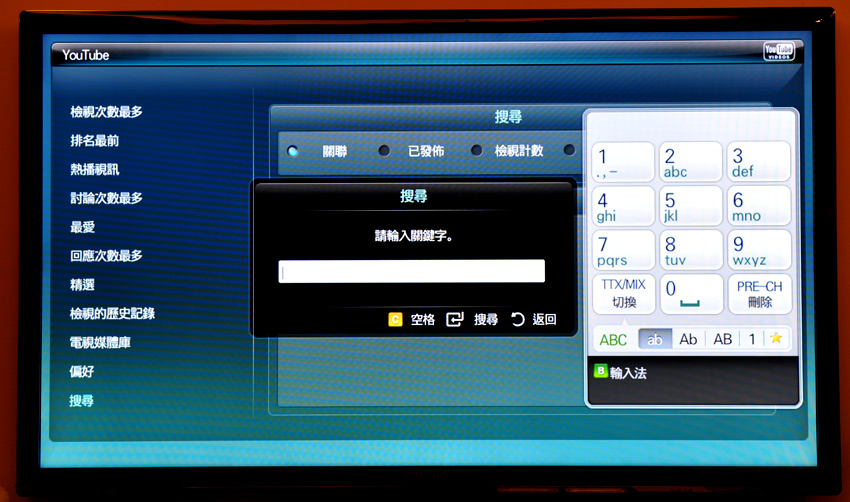
![]()
720 P以上短片
很自然就會輸入 avbuzz.com 吧,於是畫面上就出現以下這個排序,
把所有 YouTube 內和 avbuzz.com 有關的短片縮圖都顯示出來,可見到右上角顯示為10頁。
但你會發覺,何解只是一些舊片段呢? 最近的去了那裡?
對!!!都是一些舊片段,因為比較近的avbuzz.com片段,都是以720P上傳,
原來這個操作介面,是不會提供 YouTube 720 P或以上的片段。
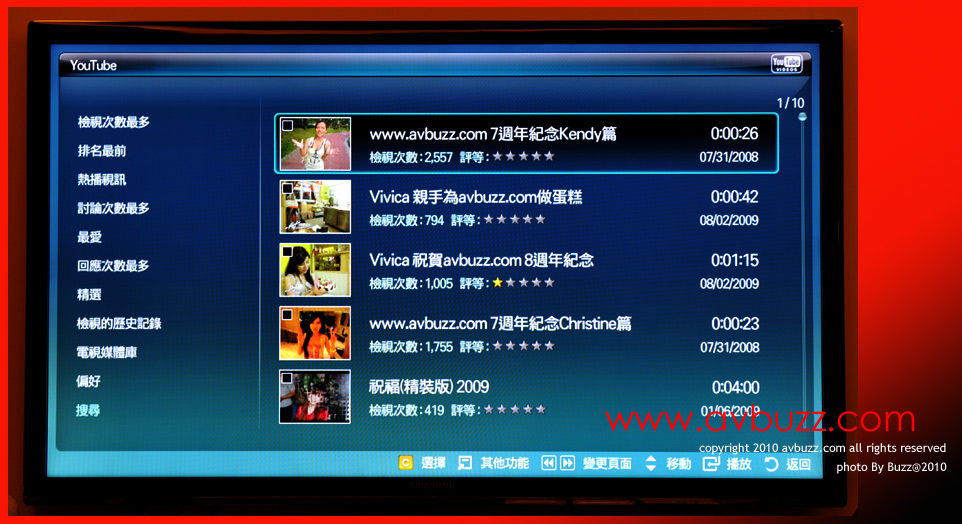
![]()
播放時可選擇如左圖的介面播放,或以右手邊全畫面播放。
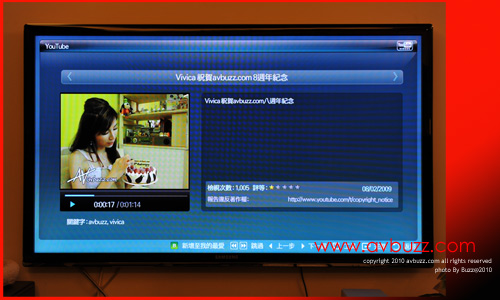 |
 |
![]()
動新聞
雖然 Samsung Apps 沒有為動新聞做到縮圖入口,
但由於平日有不少動新聞上傳到 You tube ,所以變相透過 You tube 同樣可以睇到動新聞。
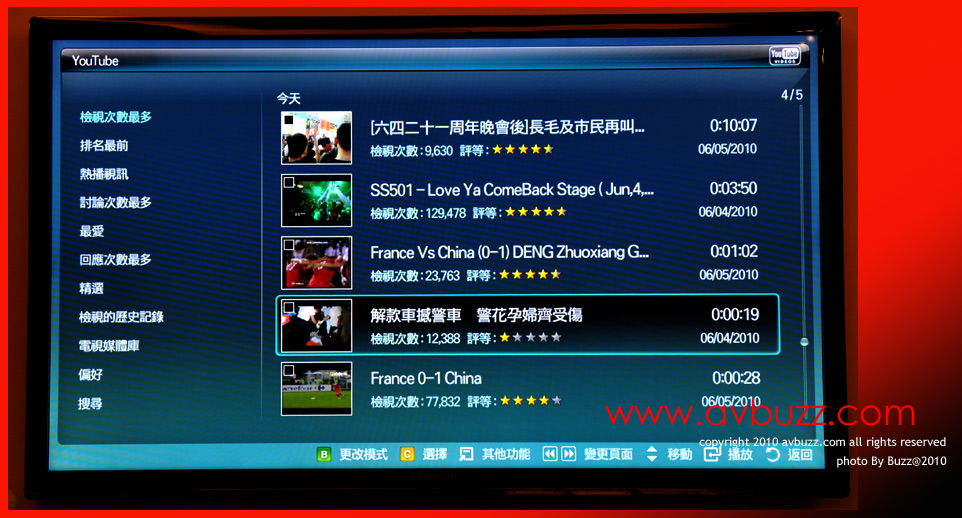
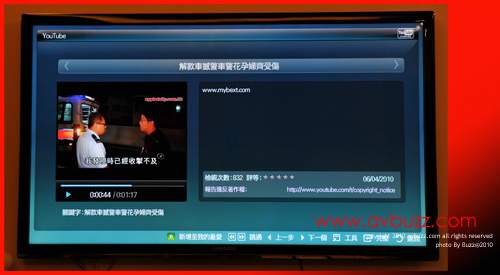 |
 |
You tube 畫質一向都不被接受,何況不能提供 720P或以上的短片呢?
在一個 55" 16:9畫面上播放這些畫質短片,相信有幾惡劣,無需我形容了吧。
不過總算可以睇到咁囉,如果真係要睇You tube,我相信大家身上和或家中工具多的是,無需依靠這部電視吧。
![]()
Google Maps
在眾多 Samsung Apps當中,能為用家提供 Google Maps,顯示方式和我們平日使用時也是差不多,只是操作介面不一樣的吧。
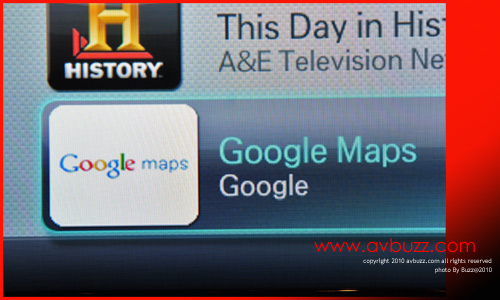 |
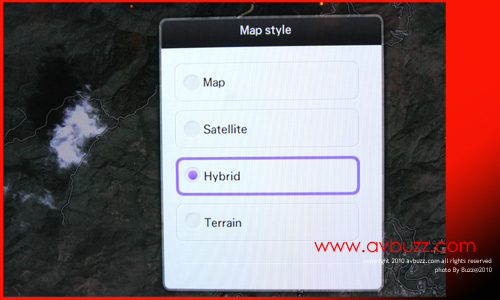 |
不過 Zoom到最大也只不過是如圖的樣子,並不提供最有價值的 360度球型實地街景。
用過實地街景,根本返唔到轉頭,無得用好地地,有得用,我只會用電腦去睇實地街景,並不想再只看平面地圖。
平日我都會用平面加街景地圖,以雙管齊下的方式,去確保自己所找位置無錯,如果只是如圖的平面圖,對我來講不夠安全感。
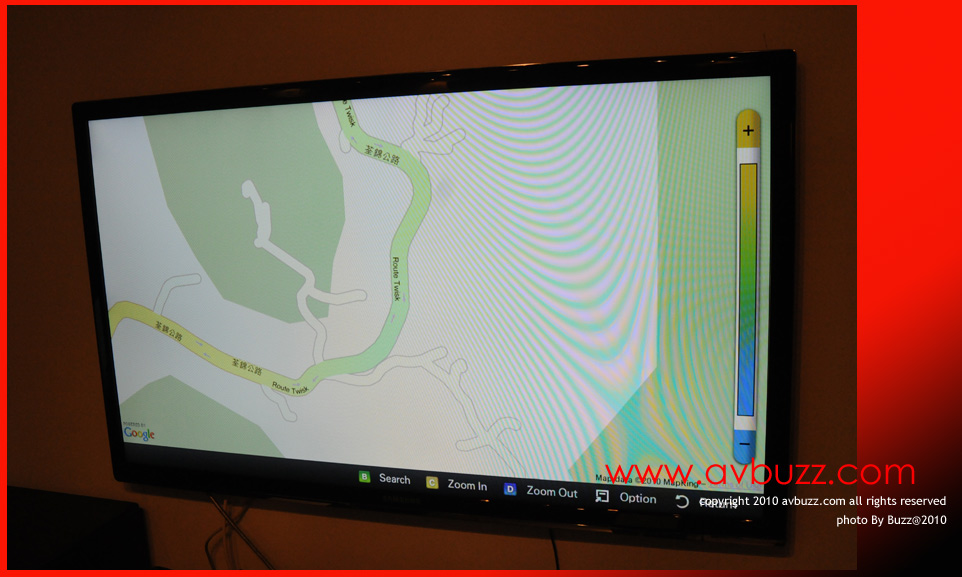
![]()
又有 YouTube 又有 Google Maps,點可能無 Facebook呢?
不錯,Samsung apps有為用家提供 Facebook縮圖入口。
安裝了之後,輸入平日戶口密碼,就可以進入。
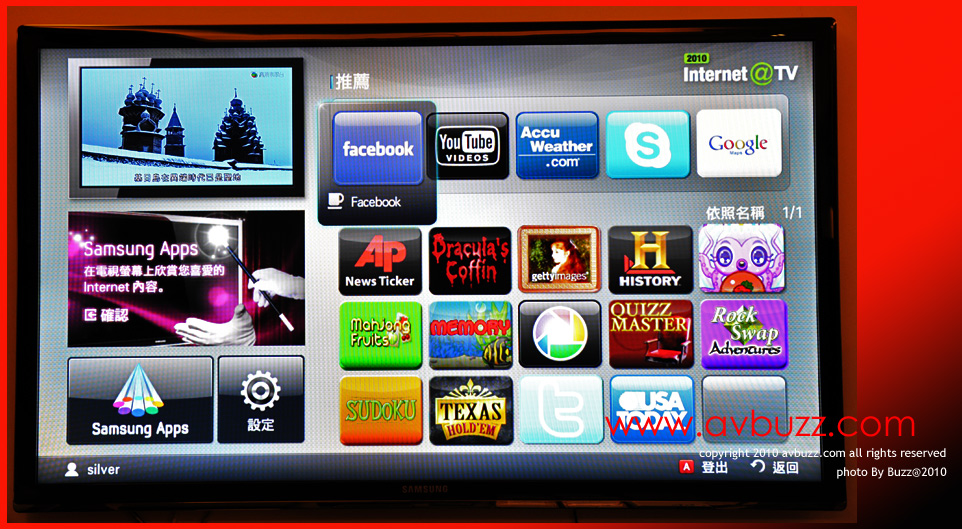
![]()
但...........你接受到這個Wall的介面嗎?這個介面不可以縮少,非常之不美觀,
和平日我們用開的Facebook介面很有距離,可以用簡陋來形容。
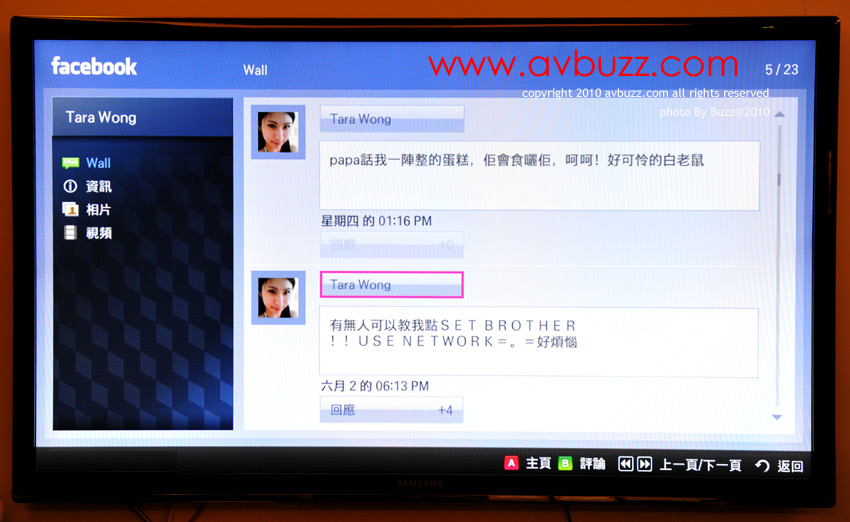
![]()
更得人驚是這個 Facebook內是沒有相片圖片提供的。
噢.......我覺得同無Facebook有分別嗎?唉......希望過幾日或者過多幾個月他們會修正啦。
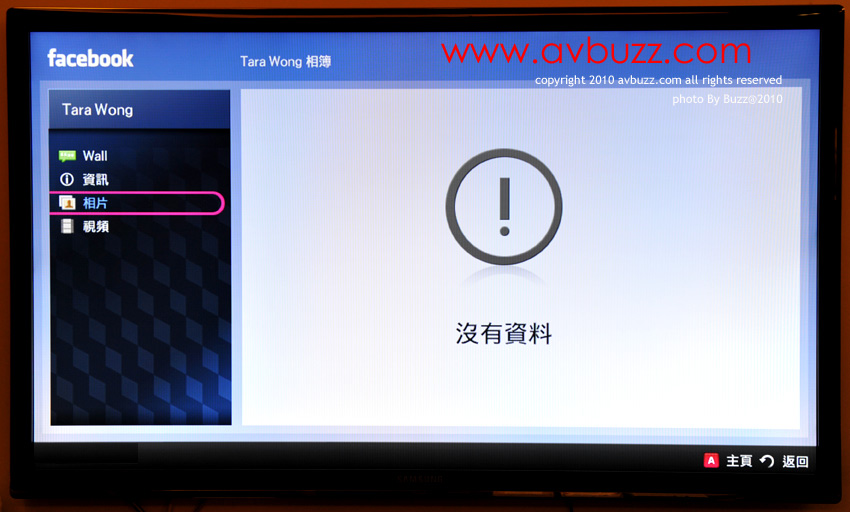
Apps 評價
這堆 Apps,對我個人來講,雖然未到達反感程度,但我深信自己非到緊急關頭,都不會使用,
這一些 Apps功能上,我還是用回我自己的電腦吧。
我還是覺得,專心去做好電視機最基本功能就可以了,無需攪咁多電視以外的功能。
![]()
對應外置硬碟
當用家插入USB手指或外置硬碟電視機側邊的接口,這個平日不會出現的多禖體操作介面,就會走出來,
她是給用家去操作USB手指或外置硬碟內的圖像或短片。
當然播放早前預校錄影好的電視節目,也是在這裡操作。
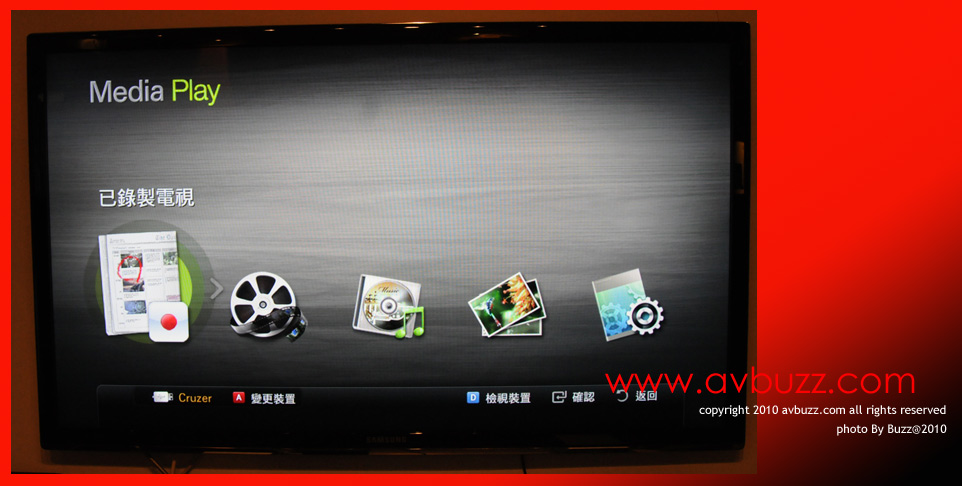
![]()
無論接上USB手指,或讀卡器,都可以讀取到內裡的圖片,就以銀手這張 CF 卡為例,內裡圖片是來自單鏡相機的大容量原圖片,
睇相速度是可接受,畫質方面當然不能和Mon比較,但作為親友重溫質素,相信大家都會收貨。
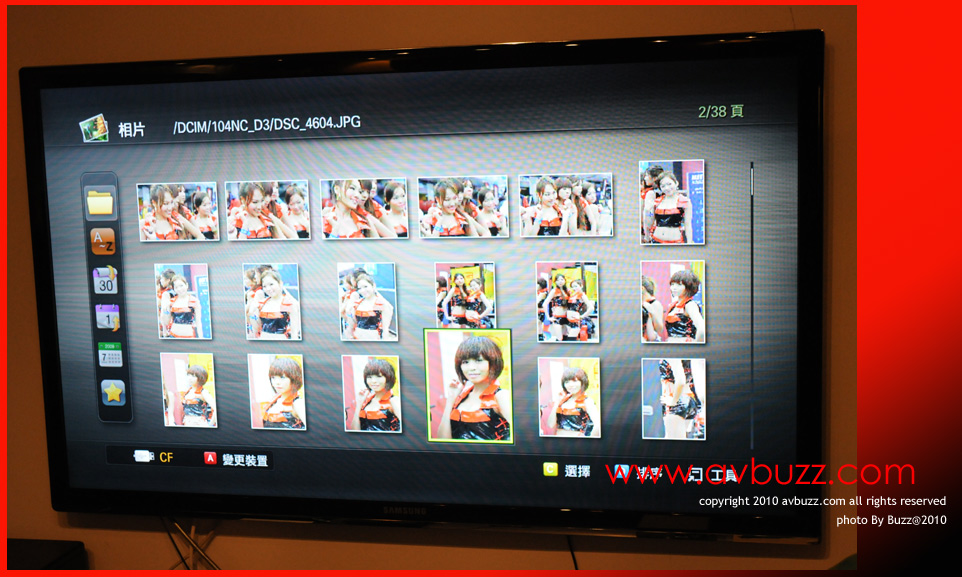
睇相時,可選擇自動播放模式,不過只得一款幻燈片花式選擇,但就為用家提供背景音樂,
而音樂來源,是與相片同一硬碟內的音樂檔。
 |
 |
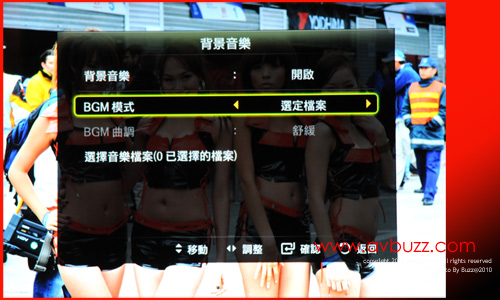 |
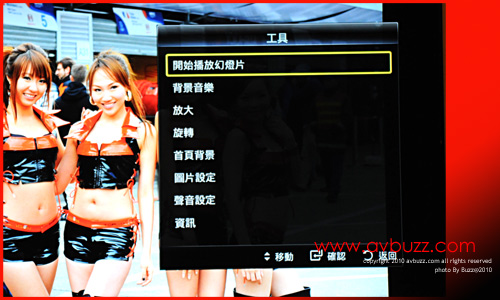 |
![]()
跟機搖控
圖為這部電視跟機來的搖控,按鍵提供有燈顯示。
 |
 |
 |
 |
![]()

![]()
立體眼鏡
圖中是跟機送的兩副立體眼鏡的其中一副。
留意眉心可見到有收發器,鏡片是淡黃色,而肉眼望出去非電視畫面景物,色溫都是黃黃的。
但開啟電源後,肉眼所見的非電視畫面景物,就會是遍藍色,而且有少許閃動。
用作看電視畫面時除了有極微的閃動,其他都正常。

跟來還有眼鏡袋一起。
 |
 |
![]()
立眼眼鏡的能源,就是來自眼鏡左側太陽穴位置。

![]()
打開蓋可見到如圖所見的一片衫褸型電餅。

![]()
眼鏡電源開關就是設立在鏡身的右上角位置。
這個開關很聰明,因為平日必需要先開啟了電視上的3D設定後,立體眼鏡先會有反應,
否則如何去按立體眼鏡上的開關鍵,都是不會被啟動。
當用家睇完3D效果後,把電視的3D功能關上後,立體眼鏡也會自動關上電源。

![]()
要欣賞 3D 效果的話,開啟電視電源是不夠的,還要進入電視機內的操作介面上去開啟該個功能。
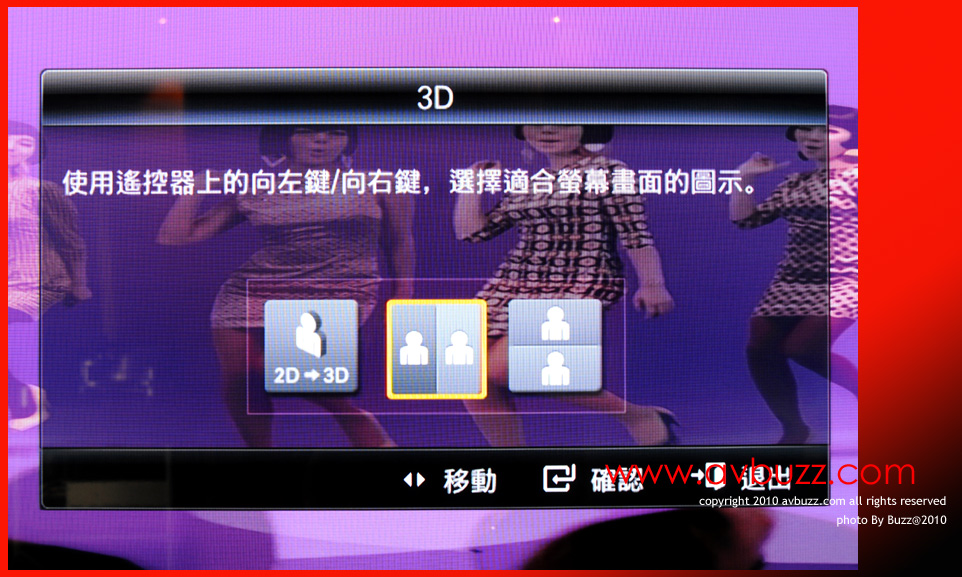
無論是 2D轉3D,或是直接睇3D畫面,都是要來到這裡進行設定。
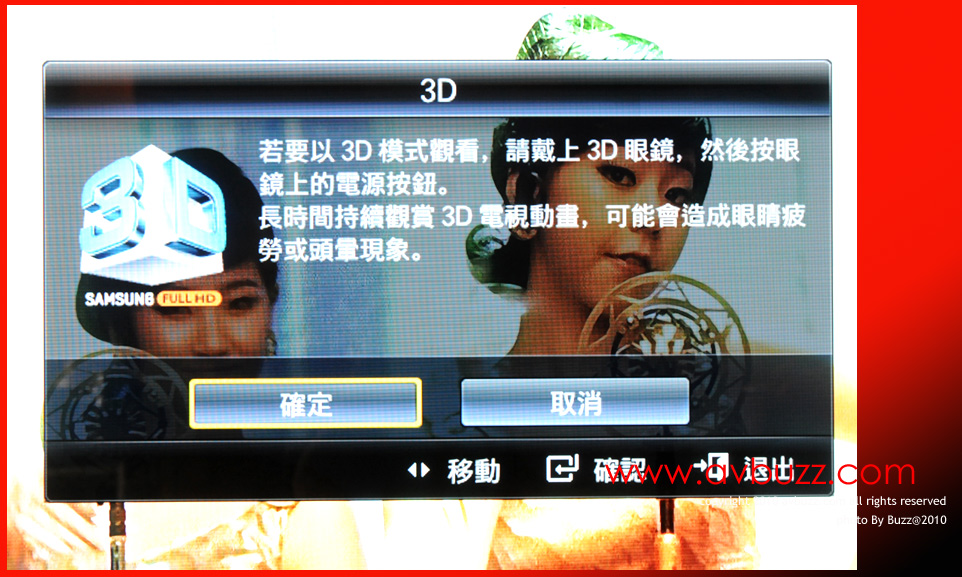
![]()
今次真係去片架喇~~~~~~~
待續.............下集大結局

![]()
![]()
各師兄與朋友,這篇文章,如非商業用途,歡迎轉貼再轉貼,如需借圖片使用,
請自便,但敬請不要抹去圖中的 avbuzz.com簽名字樣,感激感激再感激。
◆ avbuzz.com精神,人人毒我,我毒人人 ◆
謝謝收看這篇文章,你是第 個收看這篇文章的讀者。